Если вы планируете стать видеоблогером, чтобы делиться видео на социальной платформе, редактирование видео станет более частым, особенно объединение видео на вашем Android. Но как выбрать хороший инструмент и объединить видео в первый раз? Не волнуйся! В этой статье мы выбрали три бесплатных и простых в использовании приложения.
Вы можете выбрать лучший в соответствии с вашими предпочтениями. Давайте узнаем больше о том, как объединить видео на Android 12/13.
Часть 1: лучший инструмент для объединения видео для Android
Если вы хотите найти инструмент, который может легко комбинировать видео для Android и пользоваться дополнительными функциями редактирования, AnyRec Video Converter должен быть первоначальным выбором. Вы можете использовать его для объединения множества видео без каких-либо ограничений. Этот универсальный инструмент также предоставляет настраиваемые параметры для настройки видео, такие как разрешение, формат, частота кадров и режим масштабирования. Более того, вы можете свободно редактировать каждое видео, включая водяные знаки, субтитры, фильтры, кадрирование и обрезку.
Как соединить несколько видео на телефоне (Android) в одно. Быстрый монтаж видео.

Объединяйте видео для Android легко и без каких-либо ограничений.
Предоставляйте фантастические функции редактирования, чтобы свободно настраивать видео.
Экспортируйте высококачественное видео, настраивая такие параметры, как разрешение, частота кадров и качество.
Добавьте фоновую музыку к вашему видео вместо оригинального звука.
Шаг 1. Загрузите AnyRec Video Converter на свое устройство и запустите его напрямую. Нажмите на Ящик для инструментов кнопка вверху. Затем выберите Видео слияние возможность открыть новое окно.
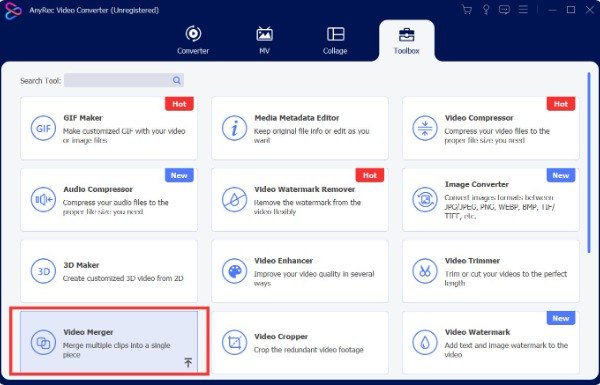
Шаг 2. Вы должны нажать на Добавлять кнопку со значком плюса, чтобы импортировать видео. Этот инструмент позволяет просматривать видео в режиме реального времени. Если вы хотите добавить больше видео, вы можете нажать кнопку Добавлять кнопка. Вы можете выбрать видео и нажать кнопку Редактировать Кнопка, чтобы добавить субтитры к вашему видео.
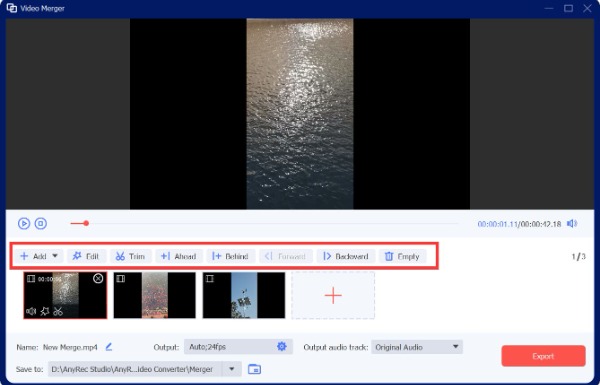
Шаг 3. Чтобы добавить фоновую музыку, нажмите кнопку Вывод звуковой дорожки кнопка для проверки Фоновая музыка возможность добавить музыку. Обратите внимание, что вы должны обязательно отключить исходный звук. Кроме того, вы можете нажать кнопку Настройки кнопку для настройки параметров, таких как формат, разрешение и частота кадров.
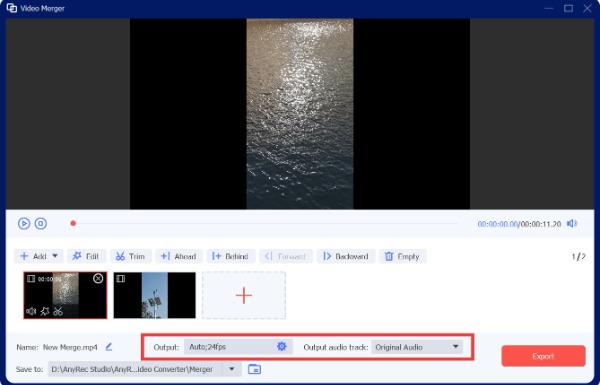
Шаг 4. Выберите выходную папку, нажав кнопку падать значок. Затем щелкните Экспорт кнопка для загрузки видео. Если вы хотите переименовать файл, вы можете нажать кнопку Переименовать кнопку, чтобы изменить его непосредственно перед экспортом.
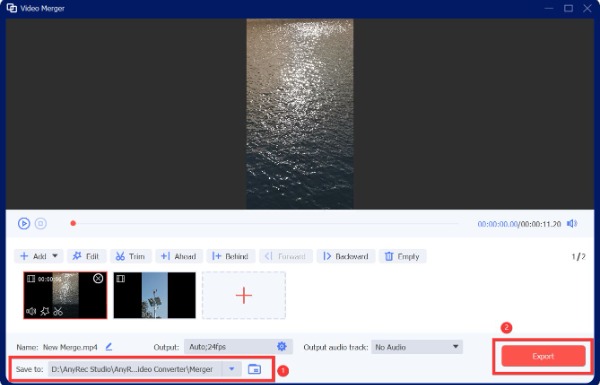
Часть 2: 3 приложения для объединения нескольких видео на Android
1. Приложение «Галерея»
Если вы используете Samsung Galaxy S10, вы можете использовать встроенное приложение «Галерея», чтобы объединять видео на вашем Android напрямую, без использования других приложений. Но не все устройства Android поддерживают объединение видео. Вы можете сначала проверить это на своем Android.
Шаг 1. Во-первых, вам нужно зайти в приложение «Галерея» на Android. Затем выберите видео, которое хотите объединить, и нажмите на него.
Шаг 2. Нажмите Редактировать кнопка со значком карандаша внизу. Вы можете просмотреть видео перед редактированием. Вы должны коснуться Добавлять Кнопка вверху, чтобы добавить два или более видео для объединения. Затем вы можете выбрать видео из своей галереи.
Шаг 3. После добавления видео вы можете нажать значок между двумя видео, чтобы выбрать режим перехода, например Растворить, Слайд, или Тускнеть . Затем коснитесь Сохранить кнопка для объединения видео на Android.
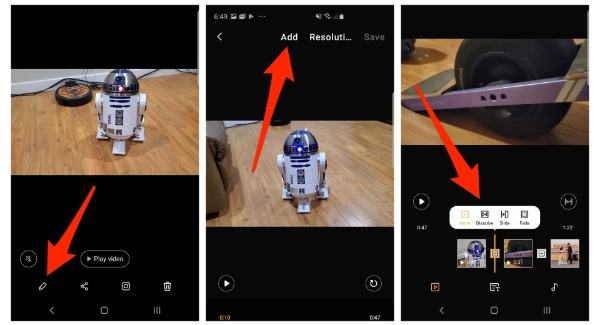
2. Слияние видео
Если в вашем приложении «Галерея» нет слияния видео, вы можете загрузить приложение «Слияние видео» на Android 12/13. Это бесплатное приложение для объединения видео на Android, которым предпочитают пользоваться многие пользователи. Кроме того, он предоставляет простой интерфейс для объединения видео на вашем Android без каких-либо хлопот. Недостатком является то, что это приложение содержит рекламу и не имеет функций редактирования.
Шаг 1. Загрузите приложение Video Merger из магазина Google Play на Android 12/13 и сразу же откройте его. Вы должны коснуться Объединить видео кнопку из основного интерфейса приложения.
Шаг 2. После этого вы можете выбрать два видео из своего альбома. Затем он предоставит вам три режима для объединения видео на вашем Android: Бок о бок, последовательность, а также Вверх и вниз . Вы можете выбрать один свободно в соответствии с вашими предпочтениями.
Шаг 3. Затем вы можете настроить положение двух видео. Вы также можете изменить режим комбинации среди трех вариантов. Вы можете коснуться Добавить новое аудио Кнопка, чтобы добавить музыку к вашим видео. Наконец, загрузите видео, нажав Сохранить кнопка.
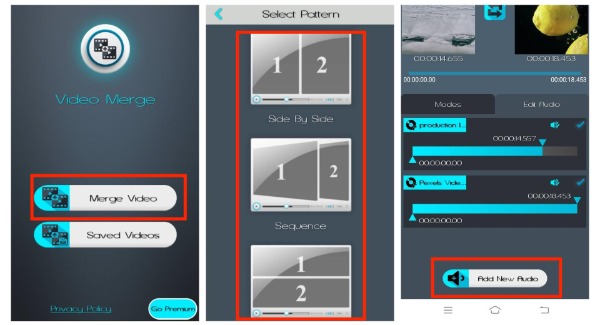
3. Видтрим
Если вы хотите просто объединить видео на своем Android без каких-либо других идей, VidTrim — хорошее приложение, которое вы можете попробовать. Вы можете объединить видео на Android, выполнив несколько простых шагов. Но вы не можете просмотреть видео.
Шаг 1. Запустите его после загрузки приложения VidTrim из магазина Google Play. Сначала выберите видео из своего альбома, которое хотите объединить, и загрузите его в приложение. Затем вы должны нажать на Объединить кнопка.
Шаг 2. После этого вы можете нажать на Добавлять кнопку, чтобы загрузить больше видео. Затем нажмите кнопку «Сохранить» вверху, чтобы объединить видео на Android.
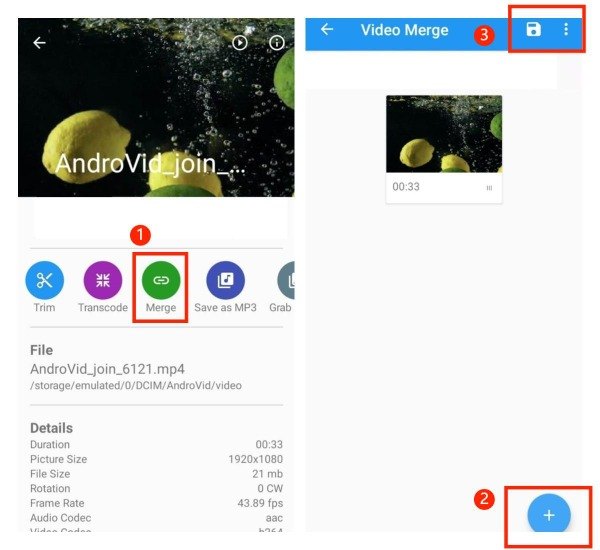
Часть 3. Часто задаваемые вопросы об объединении видео на Android
- Повлияет ли объединение видео на качество видео? Нет, не будет. Если вы просто объедините видео на Android без сжатия и настройки, вы не потеряете качество.
- Как совместить видео с другой фоновой музыкой? Да. Вы можете попробовать AnyRec Video Converter, чтобы добавить фоновую музыку, которая вам нравится. Более того, он позволяет вам свободно редактировать каждое видео.
- Сколько времени занимает объединение нескольких видео на Android? В основном это зависит от длины и размера вашего видео. Если ваши видео большие, объединение видео на Android займет больше времени.
Заключение
Теперь вы можете легко комбинировать видео на своем Android. Если во встроенном приложении галереи есть функция объединения видео, вы можете объединять видео напрямую, без использования другого программного обеспечения. Если нет, вы также можете объединить видео на своем Android с помощью двух рекомендованных выше бесплатных приложений. Конечно, лучшим программным обеспечением является AnyRec Video Converter. Вы можете использовать этот универсальный инструмент для свободного редактирования видео без каких-либо ограничений.
Источник: www.anyrec.io
Как объединить видео на телефоне

Рейтинг: 



 / 7
/ 7
Как объединить видео на телефоне
Если нам нужно объединить два и более видео на телефоне воспользуйтесь бесплатным видеоредактором под управлением андройд REC HD.
- Нажмите по пиктограмме «ножницы».
- Выберите пункт «объединить видео».
- Выберите несколько ваших видео, которые хотите объединить в одно.
- Нажимаете кнопку «объединить».
- Программа сохранит видео и предложит им поделиться в соц.сетях, мессенждерах и т.д.
Мобильное приложение Rec HD одно из самых удобных и простых приложений для мобильного телефона для редактирования видео и снятия видео с экрана.
Добро пожаловать на ресурс бесплатных программ для Вашего компьютера SoftFly.ru .
На данном ресурсе вы можете ознакомиться с большинством интересующими Вас программами, не скачивая их, а просмотреть краткий видео обзор к программе, тем самым сэкономить себе время на выборе интересующей программы.
Источник: www.softfly.ru
Как объединить видео на мобильных устройствах Android и iOS
Есть много пользователей, которые ищут различные инструменты, чтобы иметь возможность собирать те клипы, которые они записали с помощью камеры своего смартфона, по отдельности, прибегая к внешним приложениям или другим способам, таким как использование компьютерных программ. Однако у нас уже есть способ получить его на наши мобильные телефоны, независимо от того, Android or iPhone.
И дело в том, что с бумом социальных сетей есть много людей, которые постоянно хотят слиться клипы которые они сняли на свои смартфоны. По этой причине мы объясним различные возможности, которые у нас есть для объединения видео с мобильного телефона. И не только через сторонние приложения, но мы также найдем другие варианты, которые будут такими же действительными.
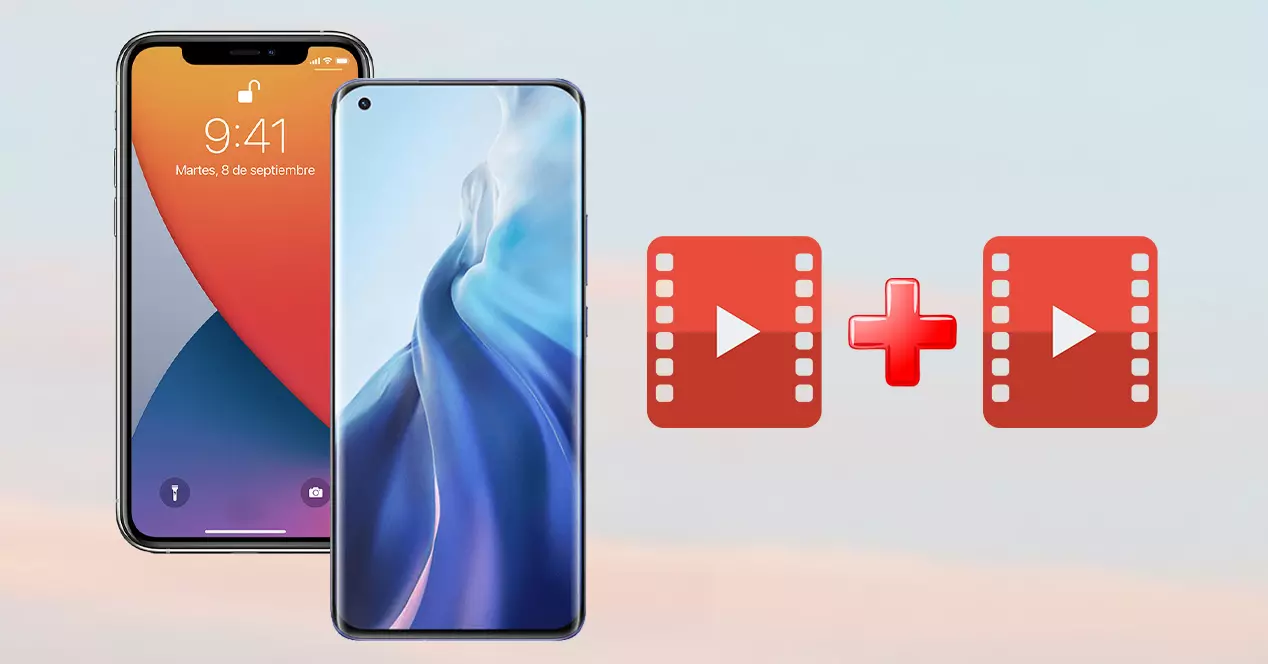
Сделайте это с помощью Google Фото
Fix full screen problem in VirtualB.
Please enable JavaScript
Во многих телефонах Android, в зависимости от собственного уровня персонализации мобильного телефона, вполне вероятно, что мы уже иметь Google Фото в стандартной комплектации . В случае с iPhone нам нужно будет загрузить этот инструмент из App Store, чтобы начать работать с ним на нашем смартфоне. В любом случае, первое, что мы должны сделать, это установить это программное обеспечение в терминал:
Разработчик: Google LLC
Разработчик: Google LLC
Это приложение Google, которое может не только собирать все мультимедийные файлы, которые мы снимаем камерой нашего смартфона или отправляемые нам, но также может служить нам для других функций, таких как объединение разных видео в одно с телефона.
Неважно, как вы решили записывать эти видео или с помощью какого приложения вы решили снимать эти ролики, важно то, что мы можем создать целостный из всех тех кадров, которые мы собирали на мобильном устройстве. Итак, когда вы четко определились, какие медиафайлы вы хотите объединить, пришло время перейти к использованию Google Фото для создания фильма.
Первое, что мы должны сделать, это открыть приложение Google Photos. Затем нам нужно будет перейти в библиотеку приложения, чтобы найти инструмент слияния видео . После этого вам нужно будет нажать «Утилиты»> «Фильм»> Новый фильм > Выберите клипы, которые вы хотите объединить (имейте в виду, что у нас будет максимум файлов для выбора, а именно 50, будь то видео или изображения) > Нажмите «Создать».
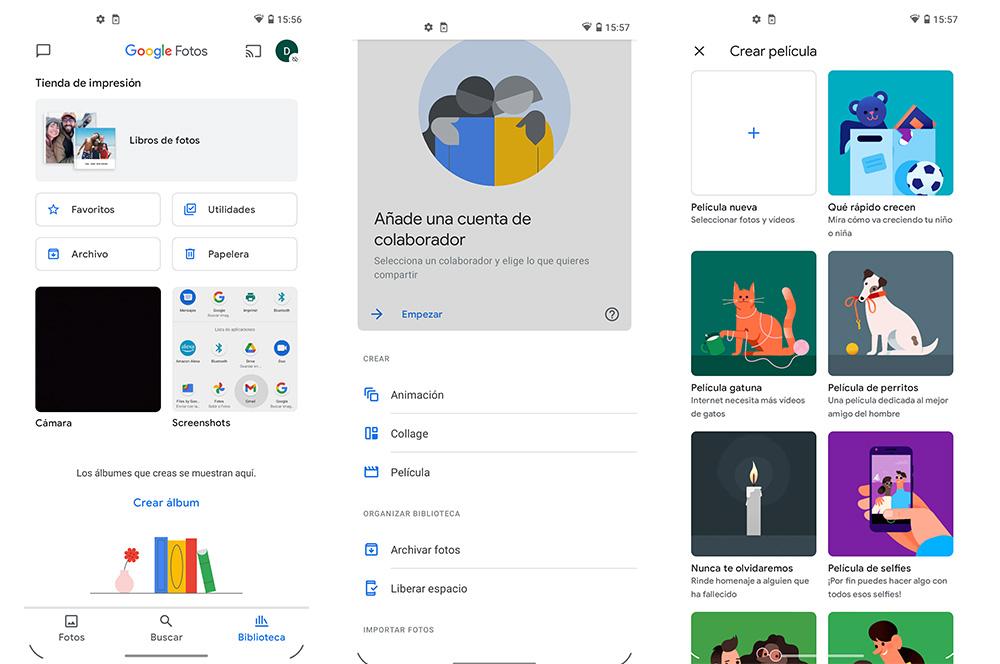
Этот вариант служит вам как для создания фильмов с фото, так и для видео, все будет зависеть от потребностей каждого пользователя, то есть от того, что мы ищем в данный момент. В этом редакторе мы увидим, как мы можем просматривать каждый клип или изображение, которые мы добавили, хотя они не будут единственными доступными вариантами. Если мы присмотримся, мы также увидим значок музыкальной ноты, с помощью которого мы можем добавить источник музыки, который мы хотим, или проверить Нет музыки вариант, чтобы ничего не звучало. Больше всего на свете, потому что Google Фото поставит серийную песню, если мы не установим эту последнюю опцию.
У нас также будет селектор, чтобы выбрать часть видео, которую мы хотим, наконец, поместить в фильм, который мы собираемся создать. И если вы хотите воспользоваться возможностью, чтобы сделать небольшой разрез или нет, у нас будет инструмент настройки, чтобы выбрать всю продолжительность в каждом из клипов, которые мы собираемся объединить.
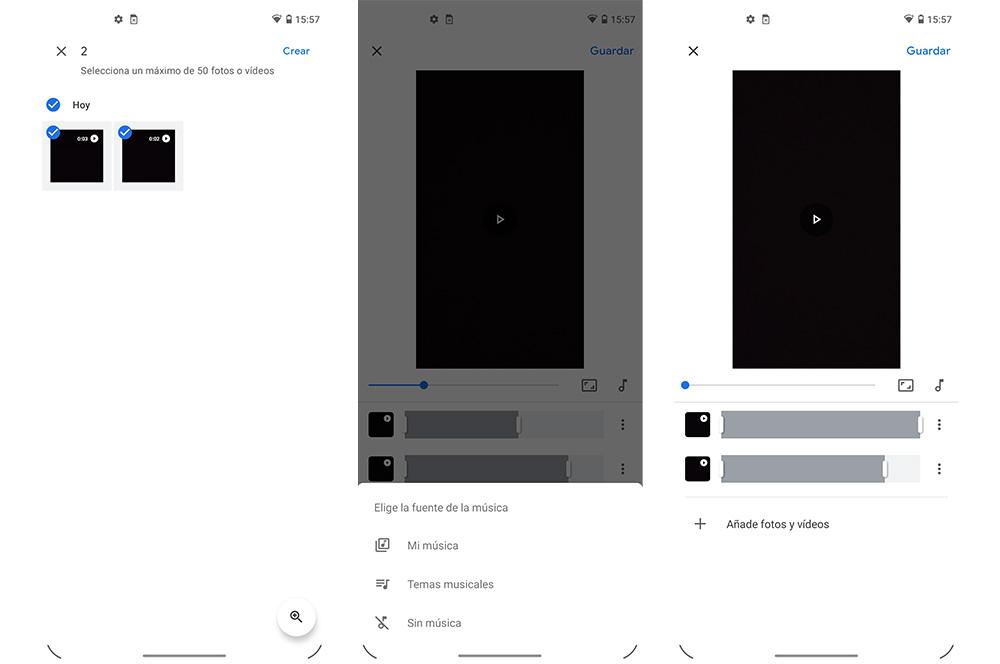
Также имейте в виду, что файлы мультимедиа сливаются сверху вниз , поэтому тот, что сверху, появится первым. Если порядок неправильный, вы можете сдвинуть его, чтобы изменить порядок, удерживая его и перетаскивая в правильное положение. Когда вы закончите, вам нужно будет нажать «Сохранить».
Процесс в целом очень быстрый, все будет зависеть от имеющегося у вас размера. Однако, если вы зайдете в галерею своего телефона, вы не найдете окончательный результат, так как он хранится непосредственно в Google Фото. Поэтому, чтобы увидеть его, вы должны зайти в приложение и нажать на раздел Поиск > Видео .
Если вы хотите загрузить его на свой мобильный телефон, вам нужно будет коснуться видео, чтобы открыть его в большом размере, а затем нажать на три точки, которые появятся в правом верхнем углу. В этот момент снизу отобразится меню с различными опциями, среди которых Скачать появится, с которым у вас наконец будет копия вашего творения. Вы, вероятно, найдете его в своем файловом менеджере, а также получите уведомление о завершении загрузки.
Другие варианты
Если оставить в стороне предыдущий вариант, правда в том, что он не всем придется по вкусу. По этой причине мы предоставим вам еще три возможности для создания идеального видео от mergi.разные клипы . И самое главное, он будет использовать только ваше мобильное устройство.
с веб-сайтом
Этот первый вариант будет через веб-сайт, который мы можем найти в сети. Для этого нам просто нужно нажать здесь: Clideo . Оказавшись внутри, нам нужно будет нажать на опцию «Загрузить файлы». В зависимости от операционной системы, которая у нас есть, это даст нам выбор того или иного способа загрузки мультимедийных файлов, которые мы хотим. Хотя, если мы нажмем на значок со стрелкой вниз, отобразятся другие параметры: Google Drive и Dropbox.
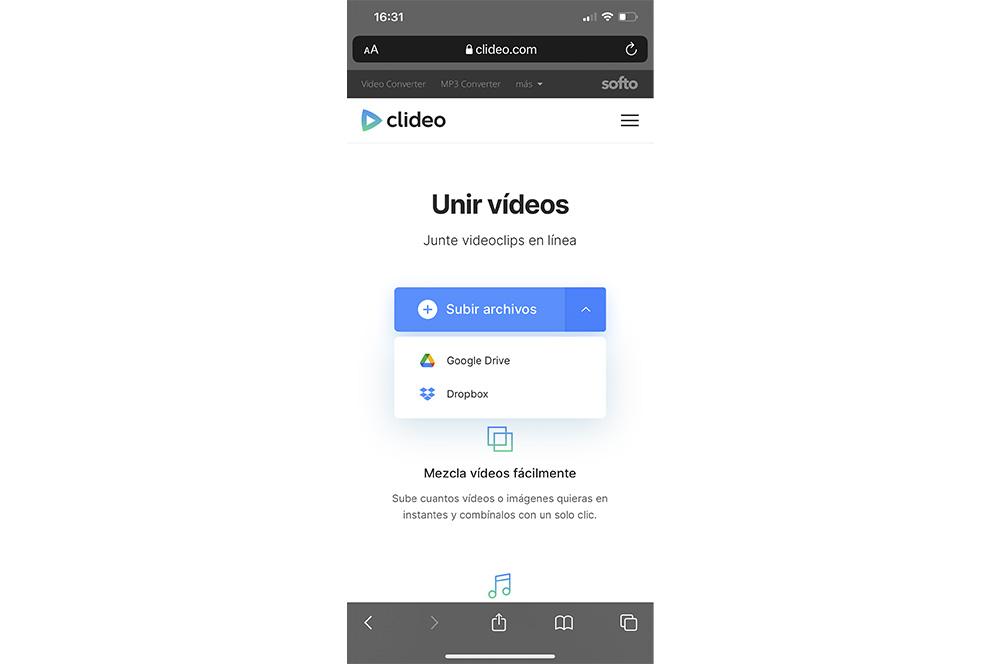
При загрузке видео оно будет обработано, а затем инструмент редактирования появится, с помощью которого мы можем добавить больше клипов или изображений, которые мы хотим. Однако это не оставит нам возможности изменить ограничение по времени или добавить музыку. Как только мы закончим объединение всех мультимедийных файлов, мы должны нажать на кнопку Экспортировать вариант. Когда экспорт будет завершен, это позволит нам удалить водяной знак, создав учетную запись, снова отредактировав ее и загрузив на телефон.
из приложения
Один из лучших вариантов для объединения видео на iOS и Android мобильный будет приложение BeeCut. Мы можем скачать этот инструмент по следующим ссылкам:
Источник: itigic.com